- Scoprire EaseUS
- Chi Siamo
- Recensioni & Premi
- Contatta EaseUS
- Rivenditore
- Affiliato
- Mio Conto
- Sconto Education
Come Ridurre la Dimensione PDF su Windows/Mac/Online
Modificato da Elsa 13/08/2025 PDF Editor | Soluzioni
Il PDF è un ottimo formato per salvare e condividere documenti sia professionali che personali. Se crei un PDF, potresti aver affrontato questa situazione in cui il tuo PDF è diventato troppo grande. Questo è particolarmente vero con i PDF che utilizzano molte immagini. Il tuo provider di posta elettronica potrebbe impedirti di inviare file PDF di grandi dimensioni e questo causa un enorme inconveniente.
Fortunatamente, la maggior parte delle piattaforme principali ti consente di ridurre la dimensione del PDF. In questo modo, puoi ridurre le dimensioni senza avere molto effetto sulla qualità del PDF. Questo è un ottimo modo per rendere i tuoi file compatibili con vari servizi di condivisione di file.
Ridurre oppure comprimere file PDF offline o online è abbastanza facile su tutte le principali piattaforme disponibili. In questa guida, daremo uno sguardo ad alcuni metodi su come ridurre la dimensione del pdf online.
Parte 1. Come comprimere file PDF offline su Windows
Sebbene Windows abbia diversi strumenti che ti consentono di aprire e modificare i tuoi file PDF, non sembrano esserci molti strumenti per comprimere i tuoi file PDF. Tuttavia, questo non vuol dire che non hai alcuno strumento per ridurre le dimensioni dei tuoi file PDF. In questa parte, ti mostreremo due metodi.
1. EaseUS PDF Editor
Come indica il nome, è un software di editing PDF che ti aiuta a modificare i tuoi file PDF ritagliando, unendo, dividendo, aggiungendo o rimuovendo elementi a tuo piacimento. A causa dei vari formati di file di importazione e output, puoi anche considerarlo il miglior convertitore PDF per modificare il formato del tuo documento PDF con pochi semplici clic.
Inoltre, ha la capacità di aiutarti a ridurre le dimensioni del file quando il PDF è troppo grande per essere condiviso. Non importa che tu stia lavorando o studiando, questo editor PDF tutto in uno può semplificarti la vita in una certa misura. Ora diamo un'occhiata a come ridurre le dimensioni del PDF con EaseUS PDF compressor:
Passaggio 1. Clicca Apri per importare file PDF.

Passaggio 2. Seleziona l'opzione Comprimi nella barra degli strumenti in alto, quindi fa clic su 'Riduci dimensione file' nel menù a discesa.
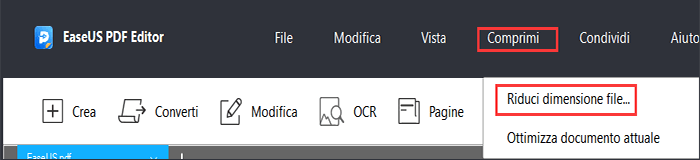
Passaggio 3. Seleziona la cartella in cui per salvare il file PDF compresso e fare clic su "OK".
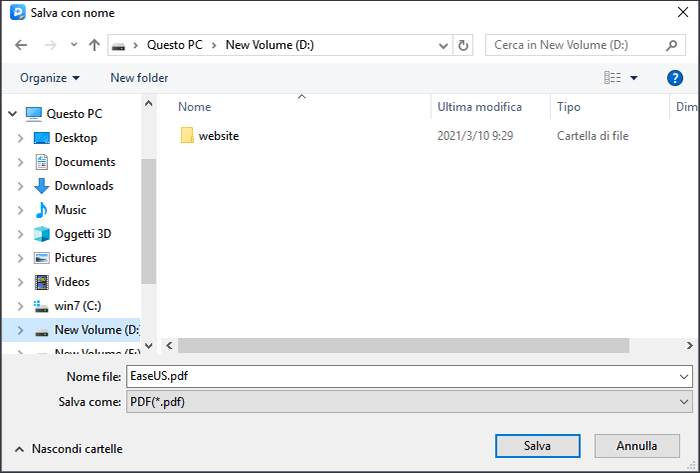
2. Free PDF Compressor
Free PDF Compressor è una delle app che puoi utilizzare sul tuo PC Windows per comprimere file PDF offline e risparmiare spazio di archiviazione.
Questo strumento è dotato di una bella interfaccia compatta che consente di aggiungere i file PDF, specificare le opzioni di compressione e quindi ottenere il PDF risultante che è molto più piccolo del file PDF originale.
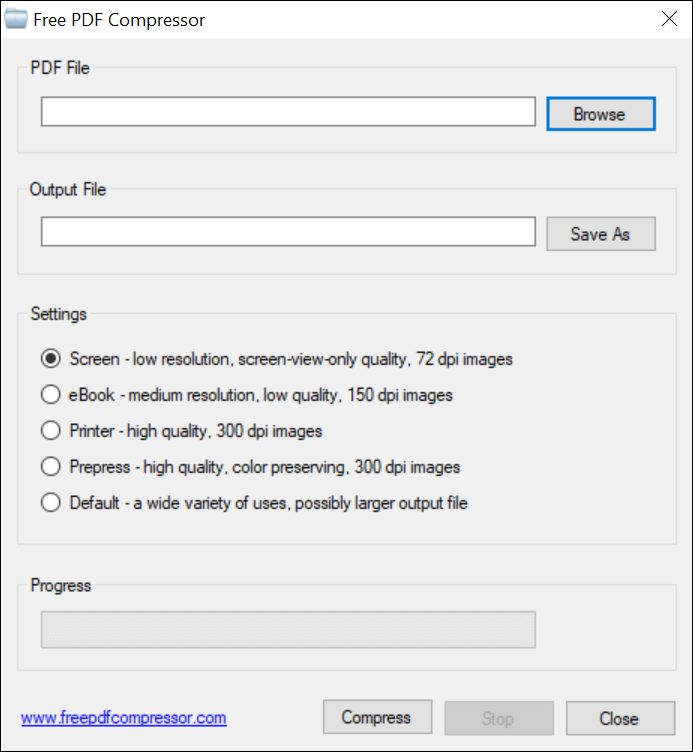
Come utilizzare Free PDF Compressor per fare la riduzione di dimensione PDF:
Passaggio 1. Apri Free PDF Compressor sul PC una volta installato. Quindi fa clic sul pulsante "Sfoglia" accanto a "File PDF" e seleziona il PDF sul computer.
Passaggio 2. Una volta aggiunto il PDF, fa clic sul pulsante "Sfoglia" accanto a "File di output" e scegli la cartella in cui vuoi salvare il file PDF di dimensioni ridotte. Può trattarsi di qualsiasi cartella del computer o delle unità esterne.
Passaggio 3. Nella sezione "Impostazioni", è possibile specificare come si desidera comprimere il file PDF. Ci sono diverse opzioni tra cui scegliere, ognuna delle quali offre i propri vantaggi. Seleziona quello che si applica alla tua situazione.
Passaggio 4. Infine, fa clic sul pulsante "Comprimi" in basso per iniziare a ridurre le dimensioni del file PDF.
Parte 2. Come diminuire le dimensioni del PDF su Mac
Se sei un utente macOS, disponi di metodi integrati e di terze parti per ridurre le dimensioni dei file PDF sul tuo computer. Puoi utilizzare qualsiasi metodo che ritieni conveniente per te.
Strumento 1. Preview
Uno dei molti vantaggi dell'utilizzo di un Mac è che sul tuo computer sono precaricate diverse app utili. Una di queste app èPreview e ti consente di leggere e modificare i tuoi file PDF. Usando un'opzione in questa app, puoi effettivamente ridurre le dimensioni dei tuoi file PDF sul tuo Mac. Questa opzione è abbastanza facile da trovare e utilizzare e il tuo compito verrà eseguito in pochissimo tempo.
Durante l'utilizzo di questo metodo per comprimere i file PDF, tenere presente che i file PDF risultanti potrebbero non essere di alta qualità come i file originali. Tuttavia, tutti i tuoi file PDF saranno leggibili anche dopo averli compressi.
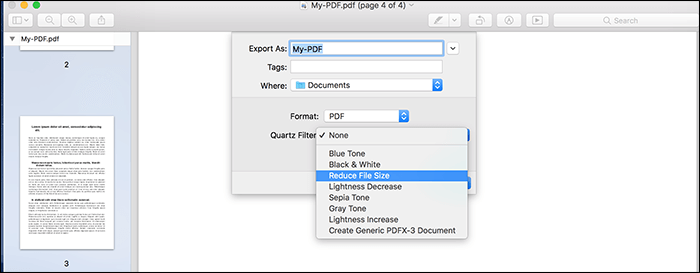
Come ridurre le dimensioni del PDF con Preview:
Passaggio 1. Avvia una finestra del Finder e vai alla cartella in cui è stato salvato il tuo PDF. Una volta trovato, fai clic destro sul PDF e seleziona l'opzione "Apri con" seguita da "Anteprima". Il tuo PDF dovrebbe ora aprirsi sul tuo Mac.
Passaggio 2. Quando vedi il tuo PDF in Preview, fai clic sul menu "File" in alto e scegli "Esporta". Questo ti aiuta a esportare una versione di dimensioni ridotte del tuo file PDF.
Passaggio 3. Nella schermata successiva, scegli "PDF" dal menu a discesa "Formato", seleziona "Riduci dimensioni file" dal menu a discesa "Filtro Quartz", scegli una cartella in cui salvare il file e fai clic su "Salva" pulsante.
Strumento 2. Terminale
Il terminale su macOS è uno strumento per chi preferisce utilizzare gli strumenti della riga di comando per eseguire le proprie attività. Se ti piacciono i comandi e desideri utilizzarne uno per ridurre le dimensioni del tuo PDF, abbiamo alcune buone notizie per te. C'è un'utilità gratuita chiamata ImageMagick che puoi installare sul tuo Mac e quindi usarla dall'interno del Terminale per ridurre la dimensione PDF.
Questo è un ottimo modo per comprimere i tuoi PDF senza doverli aprire in alcun visualizzatore di PDF. Devi semplicemente digitare i comandi nel Terminale e questo fa il lavoro per te. Inoltre, tutto è gratuito, quindi non è necessario spendere un solo centesimo per nulla.
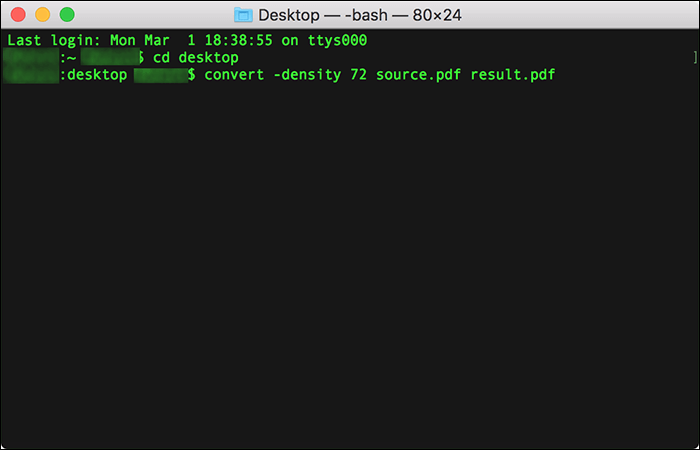
Come comprimere file PDF utilizzando Terminal:
Passaggio 1. Apri l'utilità Terminale e digita il seguente comando per eseguire questa operazione. Tieni presente che questo richiede che HomeBrew sia installato sul tuo Mac.
brew install imagemagick
Passaggio 2. Una volta installato ImageMagick, è necessario accedere alla cartella in cui è stato salvato il PDF dal Terminale. Puoi farlo usando il comando "cd" nel Terminale. Digita semplicemente "cd" nel Terminale, quindi trascina e rilascia la cartella del tuo PDF sul Terminale. Quindi, premi "Invio".
Passaggio 3. Ecco il compito effettivo di ridurre le dimensioni del PDF. Per fare ciò, esegui il seguente comando sostituendo "source.pdf" con il tuo nome PDF corrente.
convert -density 72 source.pdf result.pdf
Questo comando genererà un nuovo PDF chiamato "result.pdf". Questo file sarà notevolmente più piccolo del file PDF originale che hai lanciato nello strumento.
Parte 3. Come ridurre la dimensione del pdf online
Se stai cercando di comprimere solo uno o pochi file PDF, potresti voler utilizzare uno strumento online in modo da non dover installare nulla sul tuo computer. Esistono alcune app basate sul Web che puoi utilizzare per ridurre in modo significativo le dimensioni dei tuoi file PDF.
Strumento 1. iLovePDF
iLovePDF è uno strumento online che ti consente di eseguire diverse azioni sui tuoi file PDF. Puoi utilizzare questa app basata sul Web per modificare i tuoi PDF e comprimerli utilizzando varie opzioni sul Web. Non ci sono componenti aggiuntivi o estensioni da installare per utilizzare questa utility. Funziona praticamente da qualsiasi browser moderno e devi solo andare al sito dello strumento per iniziare a ridurre le dimensioni dei tuoi file PDF.
Tuttavia, tieni presente che il tuo file è condiviso con i server del sito. Se hai informazioni riservate memorizzate nei tuoi file PDF, potresti non utilizzare questo metodo per motivi di sicurezza.
Come ridurre le dimensioni del PDF online:
Passaggio 1. Apri un browser sul tuo computer e accedi al sito iLovePDF. Fai clic sul pulsante "Seleziona file PDF" e carica il tuo file PDF. Puoi anche aggiungere il tuo file dal cloud storage, se lo desideri.

Passaggio 2. Una volta caricato il PDF, il sito offrirà varie opzioni di compressione tra cui scegliere. Sulla destra dello schermo, fai clic sulla compressione che desideri utilizzare per il tuo PDF, quindi fai clic sul pulsante "Comprimi PDF" in basso.
Passaggio 3. Attendi che il tuo PDF sia compresso. Al termine, fai clic sul pulsante "Scarica PDF compresso" per scaricare nuovamente il file sul tuo computer.
Strumento 2. Smallpdf
Smallpdf è un altro strumento sul web che ti permette di comprimere i tuoi file PDF. Con questo strumento, puoi ridurre le dimensioni dei tuoi file PDF in modo rapido. Tutta la compressione avviene sul lato server e questo significa che le risorse del tuo computer non vengono mai utilizzate per il processo. I server veloci di Smallpdf assicurano che i tuoi file PDF vengano ridotti senza impiegare più tempo.
Il sito dice che elimina i tuoi file dopo un'ora di caricamento dei file. Ciò garantisce che la tua privacy sia mantenuta e che nessuno possa accedere ai tuoi file sul sito di Smallpdf.
Come utilizzare Smallpdf per ridurre le dimensioni del PDF:
Passaggio 1. Vai al sito Smallpdf utilizzando uno dei tuoi browser, fai clic sul pulsante "Scegli file" e aggiungi il PDF che desideri comprimere dal tuo computer.
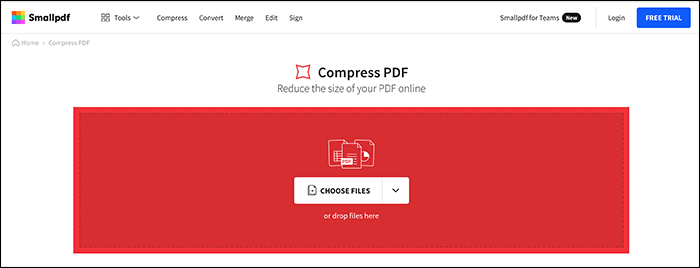
Passaggio 2. Dopo aver caricato il file, scegli un'opzione di compressione dalle opzioni mostrate sullo schermo. A meno che tu non sia un utente professionista, fai clic sull'opzione "Compressione di base", quindi fai clic sul pulsante "Scegli opzione".
Passaggio 3. Una volta compresso il PDF, fa clic sul pulsante "Download" per salvare il PDF sul computer. Se desideri condividere questo PDF compresso con qualcuno, puoi fare clic sull'icona di condivisione.
Conclusione
La riduzione delle dimensioni del PDF diventa necessaria se desideri inviare un PDF tramite posta elettronica e il file è più grande di quello supportato dal provider di posta elettronica. Utilizzando i vari metodi sopra, puoi trasformare i tuoi file PDF di grandi dimensioni in file più piccoli, senza avere un enorme impatto sulla qualità dei file.


![Come combinare i file PDF in Google Drive nel 2025 [2 modi]?>](/images/en/video-editor/related-articles/26.jpg)
